Sterownik myszy A4Tech Bloody V8 do pobrania
Obecnie urządzenia do gier są bardzo popularne wśród dużej liczby użytkowników. Zostały zaprojektowane z myślą o maksymalnym komforcie podczas rozgrywki. Każde takie urządzenie można swobodnie konfigurować za pomocą zastrzeżonego narzędzia, ale musi ono zostać pobrane przy użyciu jednej z dostępnych metod. Poniżej dowiesz się więcej na ten temat, biorąc przykład myszy do gry A4Tech Bloody V8.
Treść
Pobierz sterownik do myszy A4Tech Bloody V8
Pliki niezbędne do działania urządzenia są ładowane wraz z oficjalnym narzędziem, które pełni rolę środowiska ustawień urządzenia. Pobierz to oprogramowanie może być jedną z czterech metod, z których każda wymaga od użytkownika wykonania pewnych czynności. Zajmijmy się nimi szczegółowo.
Metoda 1: Oficjalne zasoby internetowe dla programistów
W większości przypadków duże firmy mają swoją oficjalnie potwierdzoną stronę internetową, która zawiera wszystkie informacje o ich produktach. Ponadto umieszczane są tam użyteczne pliki, w tym narzędzia i sterowniki. Możesz je pobrać w następujący sposób:
Przejdź na oficjalną stronę Bloody
- Za pomocą przeglądarki przejdź do głównej strony urządzeń Bloody z A4Tech.
- W menu po lewej stronie znajdź pozycję "Pobierz" i kliknij tę nazwę, aby otworzyć odpowiednią sekcję.
- Natychmiast zobaczysz opis oprogramowania. Po prawej stronie znajduje się osobny czerwony przycisk pobierania. Kliknij go, aby rozpocząć pobieranie.
- Uruchom instalator i poczekaj, aż wszystkie pliki zostaną rozpakowane. Następnie przejdź do następnego kroku.
- Pojawi się kreator instalacji. W nim użytkownik musi ustawić tylko kilka parametrów. Najpierw wybierz preferowany język i kliknij "Dalej" .
- Przeczytaj warunki umowy licencyjnej i umieść kropkę w pobliżu "Akceptuję warunki".
- Teraz rozpocznie się instalacja.
- Po zakończeniu, obsługa urządzenia do gier i program ustawień rozpocznie się automatycznie. Wystarczy podłączyć mysz do grania, aby rozpocząć samodzielne skanowanie i pobieranie plików.
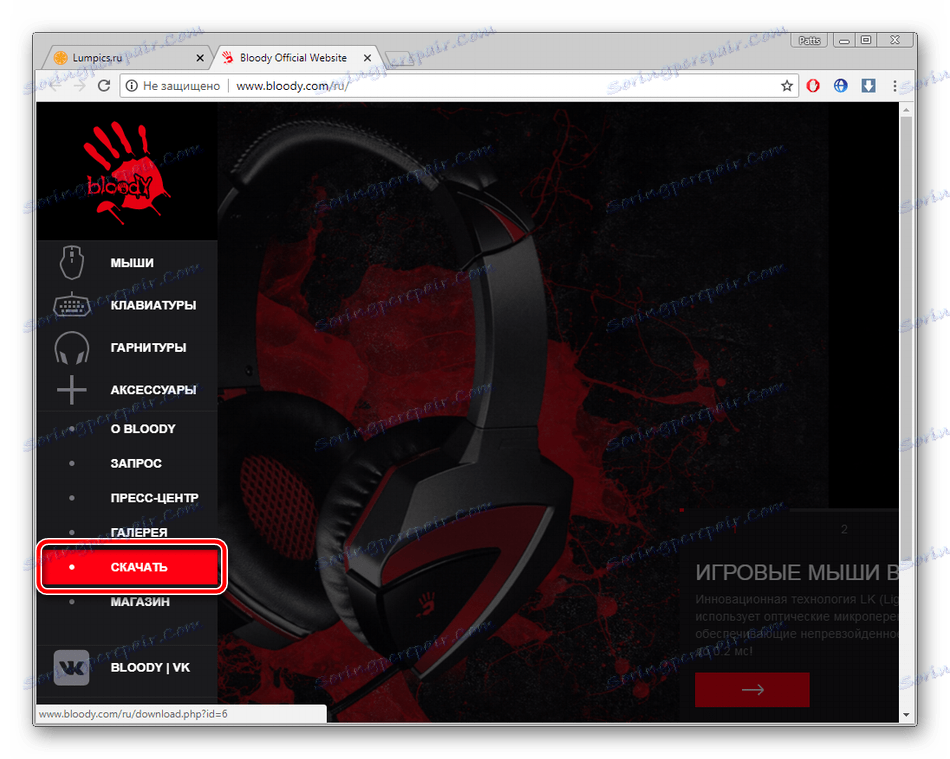
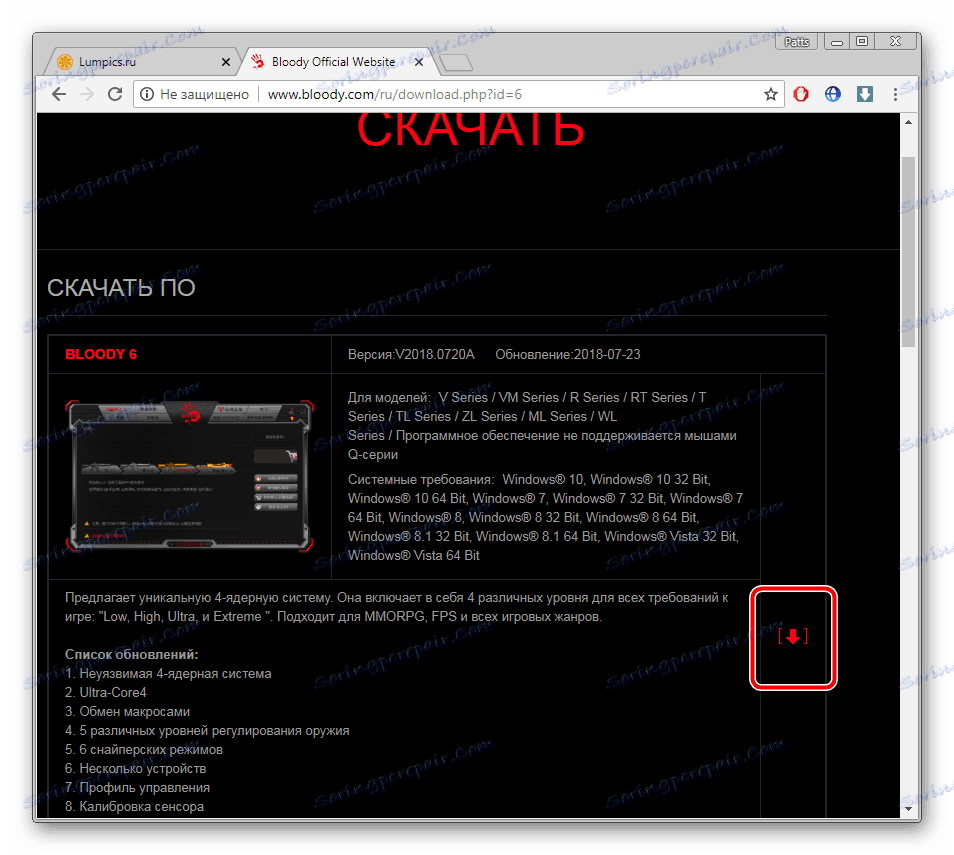
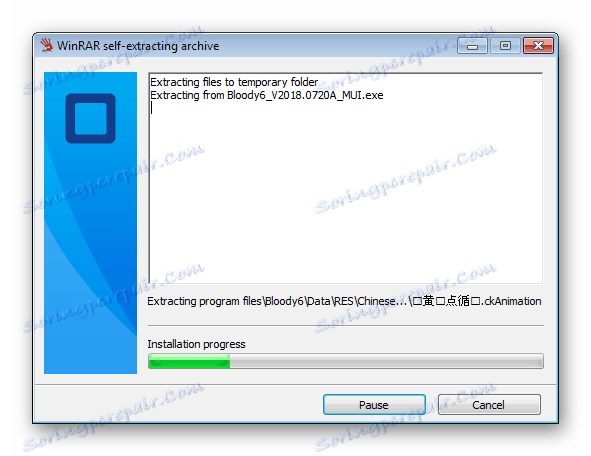
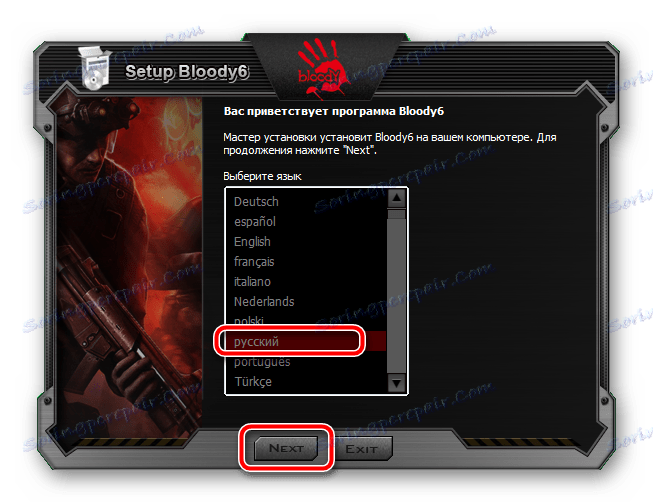
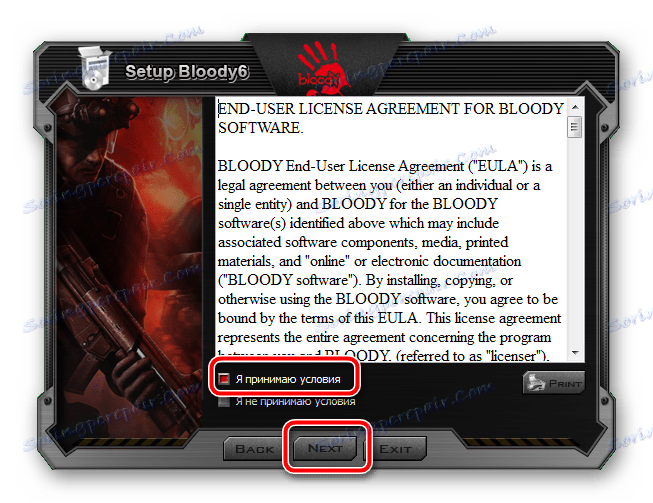
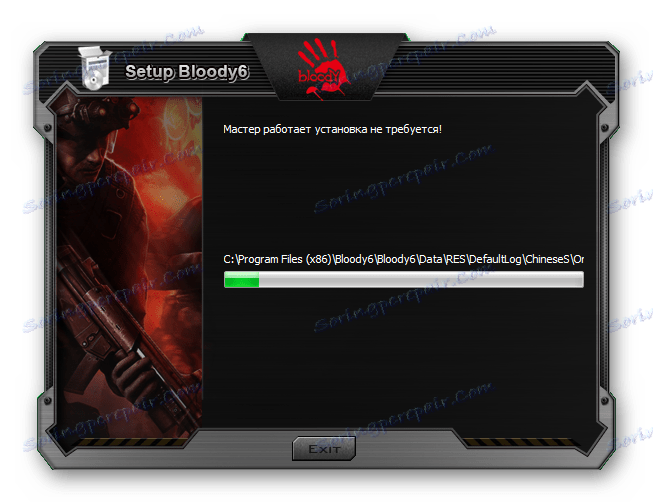
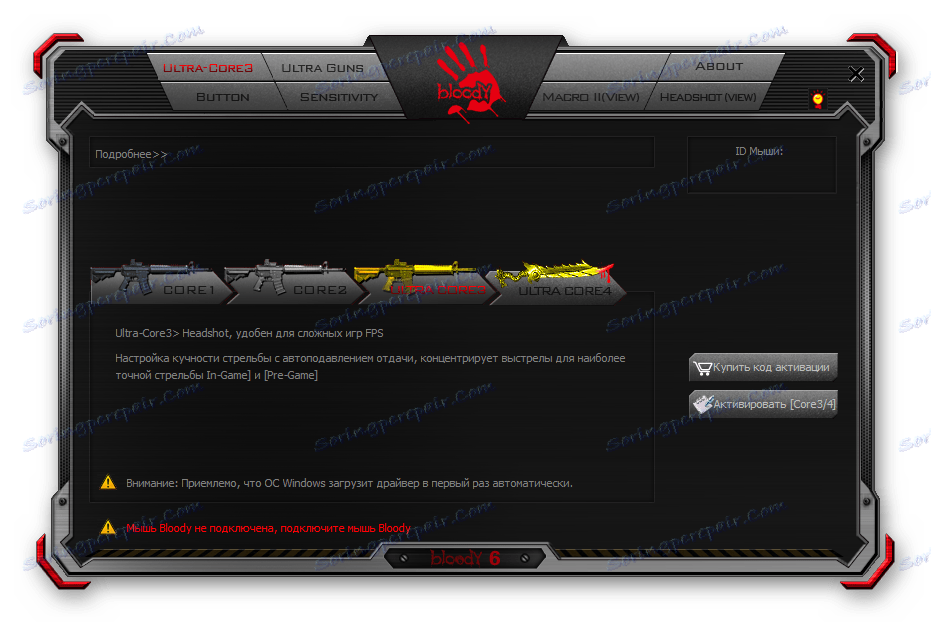
Po zainstalowaniu sterownika i rozpoznaniu sprzętu możesz przejść do jego szczegółowej konfiguracji, zmieniając wszystkie parametry zgodnie ze swoimi potrzebami.
Metoda 2: Oprogramowanie innych firm
Innym skutecznym sposobem pobrania sterownika jest użycie specjalnego oprogramowania. Po uruchomieniu skanuje on wbudowane komponenty i podłączone urządzenia peryferyjne, po czym użytkownik jest proszony o wybranie urządzenia lub komponentu, dla których oprogramowanie powinno być aktualizowane lub pobierane od zera. A4Tech Bloody V8 jest obsługiwany przez prawie wszystkich przedstawicieli podobnych programów. Spotkaj się z nimi w naszym drugim artykule pod linkiem poniżej.
Więcej szczegółów: Najlepsze oprogramowanie do instalowania sterowników
Rozwiązanie Driverpack - jedno z najbardziej rozpoznawalnych rozwiązań do aktualizacji plików sprzętowych. Na naszej stronie znajduje się artykuł, w którym napisane są szczegółowe instrukcje dotyczące pracy w tym oprogramowaniu. Znajdziesz je w poniższym materiale.
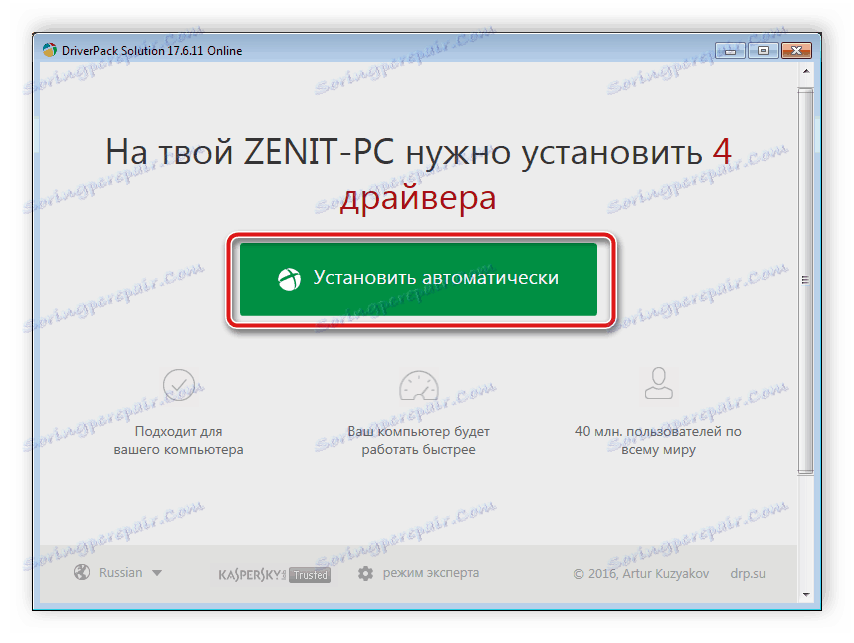
Więcej szczegółów: Jak zaktualizować sterowniki na komputerze za pomocą DriverPack Solution
Metoda 3: Identyfikator myszy
Ta opcja jest mniej skuteczna niż poprzednie dwa, ponieważ musisz korzystać z usług stron trzecich, które nie zawsze mają aktualną aktualizację bibliotek ze sterownikami, więc nie możesz po prostu znaleźć najnowszej wersji. Jednak zdarza się to bardzo rzadko i zwykle wszystko idzie dobrze. Musisz tylko znaleźć identyfikator myszy do gier za pomocą "Menedżera urządzeń" i użyć jej do wyszukiwania plików w witrynie. Przeczytaj szczegółowe instrukcje na ten temat w innym artykule od naszego autora. Znajdziesz tu nie tylko opis wszystkich niezbędnych działań, ale także możliwość zapoznania się z najlepszymi usługami online służącymi do znajdowania oprogramowania dla różnych urządzeń.

Więcej szczegółów: Wyszukaj sterowniki według identyfikatora sprzętu
Metoda 4: Oprogramowanie płyty głównej
Ostatnią metodę wybieraliśmy, ponieważ przydaje się ona niewielkiemu odsetkowi użytkowników. Oczywiście w większości przypadków zwykła mysz komputerowa jest określana przez system operacyjny bez żadnych problemów, jednak sterowniki systemowe mogą nie być dostępne z wielu powodów. Jeśli zdarzy ci się, że po podłączeniu A4Tech Bloody V8 nic się nie dzieje i po prostu nie działa, zalecamy sprawdzenie sterowników USB na płycie głównej, ponieważ ten problem najczęściej występuje z powodu brakujących plików. Po ich instalacji możesz już przystąpić do pobierania oprogramowania od twórcy urządzenia do gier.
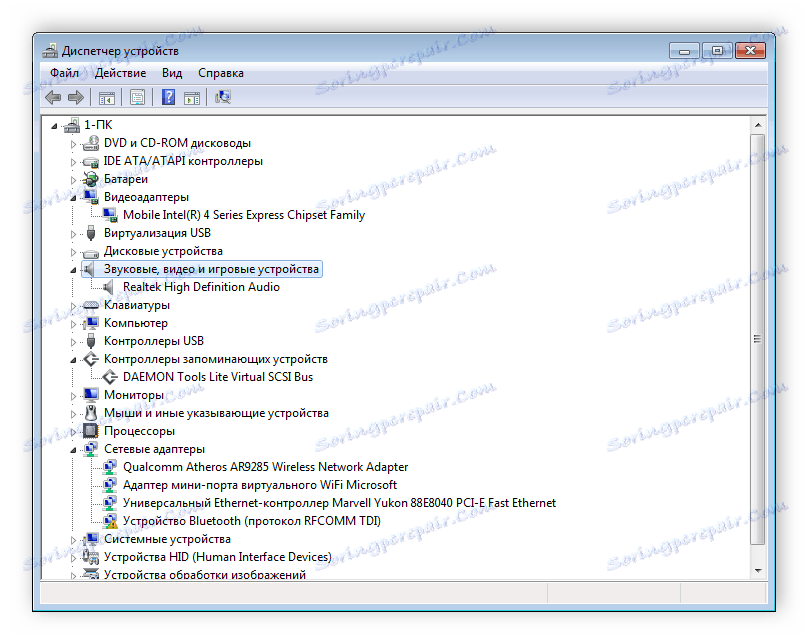
Więcej szczegółów: Instalowanie sterowników dla płyty głównej
W tym artykule staraliśmy się opisać jak najlepiej wszystkie cztery możliwe metody znajdowania i instalowania oprogramowania dla myszy do gier A4Tech Bloody V8. Każdy z nich różni się efektywnością i algorytmem działania, dlatego na początku radzimy zwrócić uwagę na wszystkie opcje, a następnie wybrać najbardziej dogodny.
